Wie fügt man benutzerdefinierte Felder in einem Kontakt in Outlook hinzu oder löscht sie?
Wenn Sie zum Beispiel die Mitarbeiternummer für einen Kontakt in Outlook hinzufügen möchten, wie könnten Sie dies tun? Dazu müssen Sie ein benutzerdefiniertes Feld hinzufügen. Dieser Artikel zeigt Ihnen, wie Sie benutzerdefinierte Felder in einem Kontakt in Outlook hinzufügen oder löschen.
Benutzerdefiniertes Feld in einem Kontakt in Outlook hinzufügen oder löschen
- Steigern Sie Ihre E-Mail-Produktivität mit KI-Technologie, die es Ihnen ermöglicht, schnell auf E-Mails zu antworten, neue zu verfassen, Nachrichten zu übersetzen und vieles mehr.
- Automatisieren Sie das Versenden von E-Mails mit Automatische CC/BCC, Automatische Weiterleitung nach Regeln; senden Sie Automatische Antworten (Abwesend) ohne einen Exchange-Server zu benötigen...
- Erhalten Sie Erinnerungen wie Hinweis beim Antworten auf eine E-Mail, bei der ich im BCC-Feld stehe, wenn Sie auf 'Allen antworten' klicken, während Sie in der BCC-Liste sind, und Erinnerung bei fehlenden Anhängen für vergessene Anhänge...
- Steigern Sie die E-Mail-Effizienz mit Antwort (Allen) mit Anhängen, Automatisches Hinzufügen von Begrüßung oder Datum & Uhrzeit in Signatur oder Betreff, Antworten auf mehrere E-Mails...
- Optimieren Sie das E-Mail-Versenden mit E-Mail zurückrufen, Anhangswerkzeuge (Anhänge komprimieren, Automatisch speichern), Duplikate löschen und Schnellbericht...
Benutzerdefiniertes Feld in einem Kontakt in Outlook hinzufügen oder löschen
Um ein benutzerdefiniertes Feld in einem Kontakt in Outlook hinzuzufügen oder zu löschen, gehen Sie bitte wie folgt vor:
1. Klicken Sie in der Personen- (oder Kontakte-) Ansicht auf Ansicht > Ansicht ändern > Telefon, um den Kontaktordner in der Listenansicht anzuzeigen.
2. Doppelklicken Sie, um den Kontakt zu öffnen, für den Sie ein benutzerdefiniertes Feld hinzufügen möchten, und klicken Sie dann auf Kontakt > Alle Felder. Siehe Screenshot:
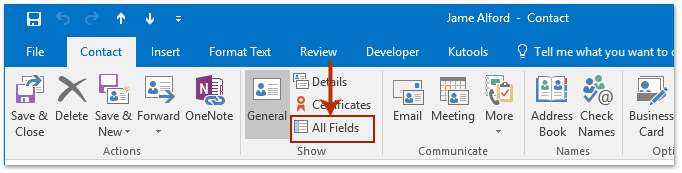
3. Wählen Sie im Dropdown-Menü „ Auswählen aus “ die Option Benutzerdefinierte Felder im Ordner aus, und klicken Sie auf die Schaltfläche Neu. (Zum Löschen hier überspringen .) Siehe Screenshot:
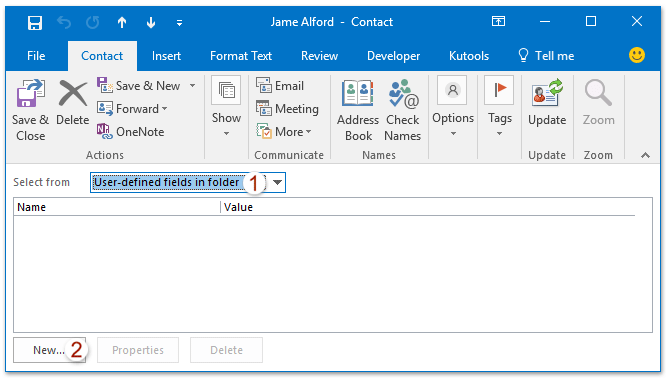
4. Geben Sie im erscheinenden Dialogfeld „Neue Spalte“ den Namen der neuen Spalte ein, legen Sie Typ und Format für die neue Spalte fest, und klicken Sie auf die Schaltfläche OK. Siehe Screenshot:
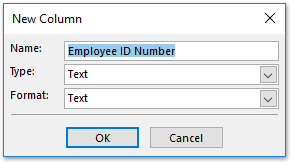
5. Das neue Feld wurde nun hinzugefügt. Bitte geben Sie die benötigten Daten in die Wertespalte ein. Siehe Screenshot:
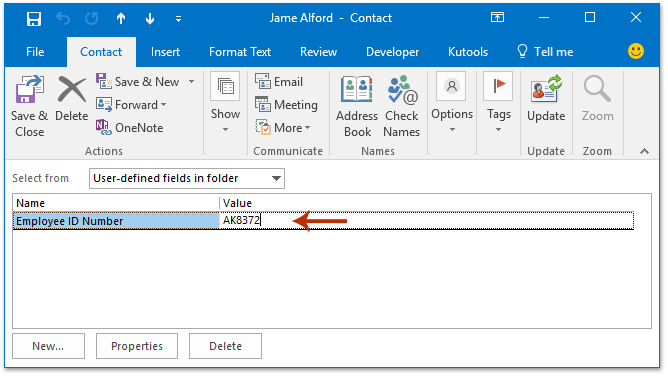
Hinweis: Um ein benutzerdefiniertes Feld zu löschen, wählen Sie bitte (1) Benutzerdefinierte Felder in diesem Element aus dem Dropdown-Menü „Auswählen aus“, (2) klicken Sie auf das entsprechende benutzerdefinierte Feld, und (3) klicken Sie auf die Schaltfläche Löschen. Siehe Screenshot:
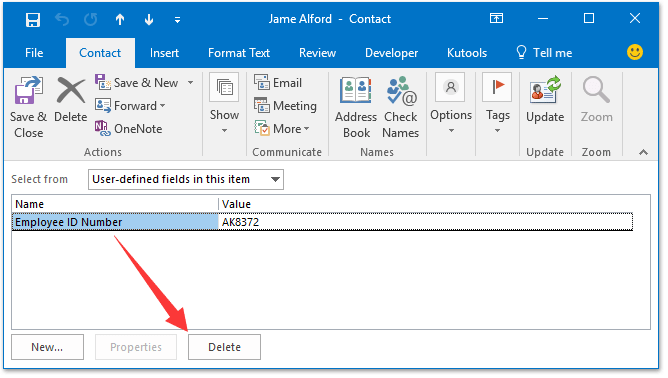
6. Fügen Sie andere Kontaktdaten nach Bedarf hinzu oder ändern Sie diese, und klicken Sie dann auf Kontakt > Speichern & Schließen, um die benutzerdefinierten Felder zu speichern.
Verwandte Artikel
Beste Office-Produktivitätstools
Eilmeldung: Kutools für Outlook veröffentlicht kostenlose Version!
Erleben Sie das brandneue Kutools für Outlook mit über100 unglaublichen Funktionen! Jetzt herunterladen!
📧 E-Mail-Automatisierung: Automatische Antwort (verfügbar für POP und IMAP)/E-Mail senden planen/Automatische CC/BCC nach Regel beim Senden von E-Mail/Automatische Weiterleitung (Erweiterte Regeln) /Begrüßung automatisch hinzufügen/E-Mails mit mehreren Empfängern automatisch in einzelne E-Mails aufteilen...
📨 E-Mail-Management: E-Mail zurückrufen/Betrugs-E-Mails nach Betreff und anderen Kriterien blockieren/Duplikate löschen/Erweiterte Suche/Ordner organisieren...
📁 Anhänge Pro:Stapel speichern/Stapel ablösen/Stapel komprimieren/Automatisch speichern/Automatisch abtrennen/Automatische Komprimierung...
🌟 Interface-Magie: 😊Mehr schöne und coole Emojis /Benachrichtigung bei wichtigen E-Mails/Outlook minimieren statt schließen...
👍 Ein-Klick-Genies: Allen mit Anhängen antworten /Anti-Phishing-E-Mails/🕘Zeitzone des Absenders anzeigen...
👩🏼🤝👩🏻 Kontakte & Kalender: Stapel Kontakt aus ausgewählten E-Mails hinzufügen/Kontaktgruppe in einzelne Gruppen aufteilen/Geburtstagserinnerung entfernen...
Verwenden Sie Kutools in Ihrer bevorzugten Sprache – unterstützt Englisch, Spanisch, Deutsch, Französisch, Chinesisch und über40 weitere!


🚀 Ein-Klick-Download — alle Office-Add-Ins verfügbar
Dringend empfohlen: Kutools für Office (5-in-1)
Mit einem Klick laden Sie fünf Installationsprogramme gleichzeitig herunter — Kutools für Excel, Outlook, Word, PowerPoint und Office Tab Pro. Jetzt herunterladen!
- ✅ Ein-Klick-Komfort: Laden Sie alle fünf Installationspakete in nur einem Schritt herunter.
- 🚀 Für jede Office-Aufgabe bereit: Installieren Sie die benötigten Add-Ins genau dann, wenn Sie sie brauchen.
- 🧰 Enthalten: Kutools für Excel / Kutools für Outlook / Kutools für Word / Office Tab Pro / Kutools für PowerPoint